Omfattende gennemgang af de mest kraftfulde MP4 til PNG-konvertere
Vil du omdanne din video til en billedsekvens? Hvis det er tilfældet, er den bedste måde at opnå den slags resultat på at konvertere dine videofiler til et billedformat. Men spørgsmålet er, hvilket værktøj du kan bruge for at få dit ønskede resultat? Nå, hvis du er interesseret i at opdage forskellige værktøjer, du kan bruge, skal du engagere dig i denne blog. I denne ærlige anmeldelse vil du lære forskellige MP4 til PNG-konvertere at kende, du kan bruge offline og online. Så hvis du vil udforske det hele MP4 til PNG konvertere, begynd at læse denne anmeldelse lige nu.
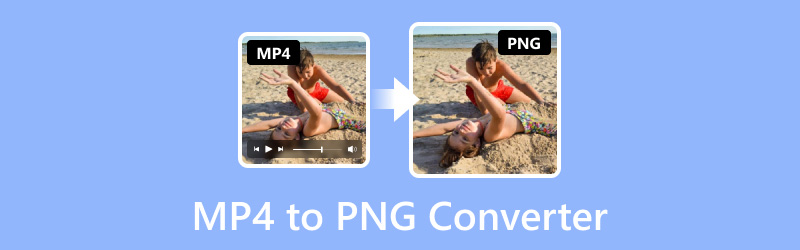
SIDEINDHOLD
| Konvertere | Understøttet billedformat | Platform | Batchkonvertering |
| Vidmore Video Converter | JPG, PNG | Windows, Mac | Ja |
| VLC Media Player | JPG, PNG | Windows, Mac | Ingen |
| Online-Konverter | JPG, PNG, SVG, BMP, TGA, TIFF | Web-baseret | Begrænset |
| MConverter | PNG, JPG, AVIF, ICO | Web-baseret | Begrænset |
| OnlineKonverter Gratis | JPG, GIF, PAL, AV1 | Web-baseret | Begrænset |
Del 1. Vidmore Video Converter: Bedste Converter til at konvertere MP4 til PNG
Hvis du vil konvertere din MP4 til PNG offline, skal du bruge et fremragende værktøj. Så for at gøre din video til en billedsekvens, kan du bruge Vidmore Video Converter. Dette offline program lader dig omdanne din video til et billede ved hjælp af dens videoafspillerfunktion. Denne funktion har Snapshot-funktionen under hovedgrænsefladen. Derefter kan du bruge denne funktion til at optage videoen, mens du spiller. Når du trykker på Snapshot-funktionen, gemmer den automatisk det optagne billede på din computerfil. Med denne funktion vil det være en simpel opgave at omdanne din video til et billede. Også med hensyn til konvertering af filer, vil du ikke finde nogen vanskeligheder. Dette skyldes, at Vidmore Video Converter har en enkel brugergrænseflade, hvilket gør den til en perfekt konverter for alle brugere. Plus, hvad der er godt ved denne offline software er, at du kan få det optagede billede med fremragende billedkvalitet. Med det, hvis du leder efter en forbløffende MP4 til PNG-konverter, er der ingen tvivl om, at dette program er kraftfuldt og pålideligt.
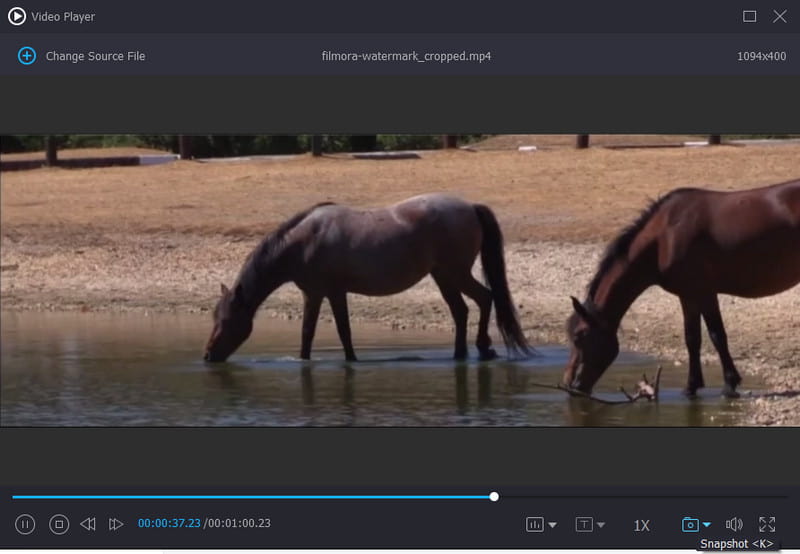
Min Erfaring
Da jeg brugte programmet, fandt jeg det pålideligt og fantastisk. Det lader mig lave en billedsekvens fra en video uden at støde på strabadser. Bortset fra det kan jeg som nybegynder fortælle, at det er perfekt, da jeg kan navigere godt i hver funktion. Så som min endelige dom er Vidmore Video Converter en af de bedste offline MP4 til PNG-konvertere, jeg kan bruge.
Del 2. VLC Media Converter
En anden MP4 til PNG-konverter, der lader dig konvertere dine filer, er VLC Media Player. Ligesom det andet offline-program, vi har introduceret ovenfor; VLC har Snapshot-funktionen, du kan bruge. Denne funktion kan hjælpe dig med at tage et skærmbillede, mens du ser og afspiller videoen. Det bedste her er, at VLC lader dig klikke på Snapshot-funktionen uden nogen begrænsninger. Dermed sikrer softwaren, at du kan lave en billedsekvens under operationen. Ud over det, selvom programmets grænseflade ser forældet ud, kan du stadig navigere i alle de funktioner, du skal bruge for at omdanne dine videofiler til en billedfil. Men når du bruger VLC til at omdanne videoen til et billede, kan du måske bemærke, at billedkvaliteten ikke er så god. Der er også tidspunkter, hvor programmet har nogle fejl, der kan forhindre dig i at få dit foretrukne resultat.
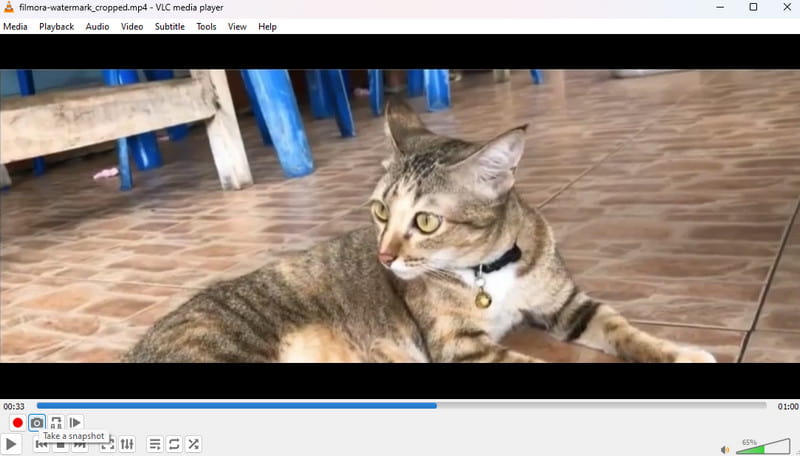
Min Erfaring
Nå, ved brug VLC Media Player, jeg kan sige, at det er blandt den offline software, som jeg kan bruge til at konvertere mine MP4-filer til PNG. Den har en enkel proces, der gør den nem at bruge. Der er dog også nogle omstændigheder, hvor programmet ikke fungerer godt på grund af nedbrud og fejl. Men stadig, da mit mål kun er at ændre min MP4 til PNG, kan jeg anbefale at bruge dette program til brug, især på Windows og Mac-computere.
Del 3. Online-Konverter
Leder du efter et onlineværktøj til at konvertere MP4 til PNG? Online-Konverter er en af de bedste webbaserede konvertere på markedet. Når du bruger dette onlineværktøj, kan du få alle de resultater, du ønsker. Værktøjet har en jævn konverteringsproces, som du måske ikke støder på med nogle konvertere. Det har også et enkelt layout, så uanset om du er nybegynder eller øvet bruger, er det nemt at navigere i værktøjet. Derudover understøtter Online-Convert en batchkonverteringsfunktion. Denne funktion lader dig konvertere flere gange samtidigt. Med denne funktion kan du se, at du kan konvertere forskellige filer uden at bruge meget tid. Men der er også nogle ulemper, du skal lære om dette værktøj. Online-Convert har en langsom uploadproces. Hvis du har med store filer at gøre, skal du regne med, at det vil tage et øjeblik, før du kan uploade filen helt. Da det er et onlineværktøj, bør du altid overveje at have en internetforbindelse.
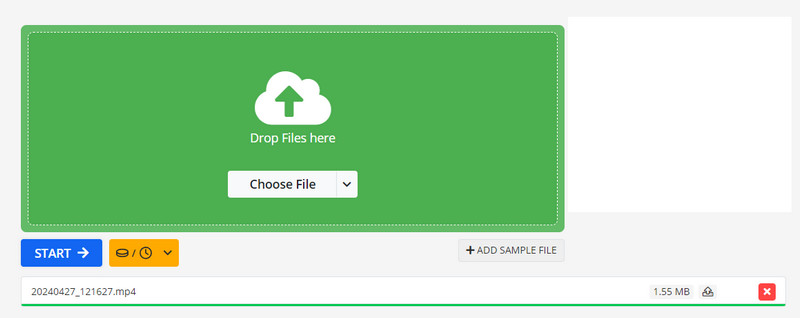
Min Erfaring
Efter at have konverteret mine videofiler til dette værktøj, fik jeg det resultat, jeg havde brug for. Det giver mig en jævn billedsekvens, hvilket gør det til et fremragende værktøj. Det, jeg kan lide her, er også, at jeg kan omkode flere filer på én gang. Det er nyttigt, især hvis jeg vil konvertere to eller flere videoer med blot et enkelt klik. Det eneste, jeg ikke kan lide her, er, at hver gang jeg uploader filer, tager det meget tid. Dens uploadproces er ikke så ideel, i modsætning til andre konvertere.
Del 4. MConvert
Hvis du vil udforske mere om det bedste onlineværktøj til at konvertere MP4 til PNG-rammer, kan du prøve at betjene MConvert. Hvis du endnu ikke er klar over dette værktøj, så lad os give dig et enkelt overblik. Nå, MConverter er et andet onlineværktøj, der kan hjælpe dig med at konvertere din videofil til en billedsekvens. Det kan også tilbyde et enkelt layout, der gør det mere perfekt og velegnet til alle brugere. Derudover har MConverter en hurtig konverteringsproces, som lader dig opnå det endelige resultat på få sekunder. Derudover, hvad angår privatliv og sikkerhed, kan du stole på dette værktøj. Efter konvertering af dine filer, vil værktøjet automatisk slette dine uploadede filer efter 4 timer. Med det kan ingen få adgang til dine filer efter processen. Den eneste ulempe, du kan støde på ved dette værktøj, er, at det har forskellige annoncer, der vises overalt. Dette kan forstyrre din konverteringsproces, hvilket kan forårsage en forstyrrelse.
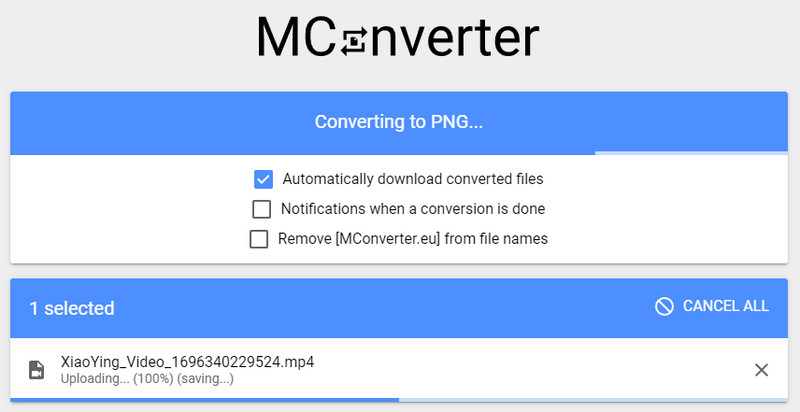
Min Erfaring
MConverter er et andet nyttigt værktøj til at konvertere MP4-filer til PNG. Dens hurtige konverteringsproces lader mig håndtere forskellige filer nemt og øjeblikkeligt. Jeg kan også godt lide dens bekvemmelighed, da jeg kan få adgang til den, uanset hvilken browser jeg bruger. Generelt anbefaler jeg at bruge MConverter som en fremragende MP4 til PNG-konverter.
Del 5. OnlineConvertFree
Mens vi udforsker de bedste MP4 til PNG-konvertere, har vi fundet ud af det OnlineKonverter Gratis. Efter at have prøvet værktøjets overordnede muligheder, konkluderede vi, at det er en af de mest kraftfulde konvertere, du kan betjene online. Det kan tilbyde en højhastighedskonverteringsproces, en enkel grænseflade, en batchkonverteringsfunktion og mere. Med disse muligheder er der stor mulighed for, at du kan opnå dit ønskede resultat efter processen. Det kan også understøtte forskellige billedformater, såsom JPG, GIF, PAL, AV1 osv. Bortset fra at være en video til billedkonverter, er dette værktøj også en MP4 konverter. Dens eneste ulempe er, at det kræver en internetforbindelse. Uden adgang til internettet er det umuligt at betjene værktøjet.
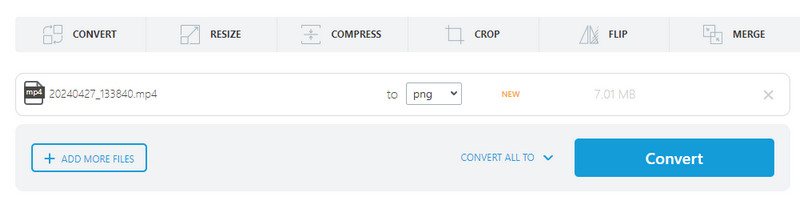
Min Erfaring
Baseret på min egen erfaring kan jeg konkludere, at OnlineConvertFree er en anden go-to-løsning til at konvertere MP4 til PNG. Den har forskellige nyttige funktioner, der kan hjælpe dig med at få dit endelige resultat nemt og fejlfrit. Derfor, hvis du vil konvertere dine filer, skal du overveje at bruge dette værktøj.
Del 6. Ofte stillede spørgsmål om MP4 til PNG
Hvordan bruger man Ffmpeg til at konvertere MP4 til PNG?
Hvis du vil bruge Ffmpeg, kan du bruge kommandoen ffmpeg—i input.mp4 output_d.png. Denne kommando forvandler effektivt din videofil til en billedfil.
Kan du gemme en video som en PNG?
Ja, det er muligt at gemme en video som PNG. Det bedste værktøj er en konverter. Der er forskellige video-til-PNG-konvertere, du kan bruge offline og online. Nogle af dem er Vidmore Video Converter, MCovnerter, VLC og mere.
Er MP4 og PNG det samme?
Nej, de er ikke ens. MP4 er et videoformat/container, der indeholder både video og lyd. På den anden side er PNG blandt billedformaterne. Dette er formater, som du kan finde på forskellige mediefiler med forskelligt indhold.
Konklusion
Nå, der går du. At ændre MP4 til PNG, kan du bruge de forskellige konvertere, vi har introduceret ovenfor. Vi har endda delt vores erfaring, så du kan vide, hvordan værktøjerne blev nyttige til at opnå vores resultat. Hvis du foretrækker en offline-konverter, kan du også bruge Vidmore Video Converter. Dette programs Video Player's Snapshot-funktion lader dig konvertere filerne ved at fange scenen fra videoen effektivt.


